
Cara Memperbaiki Masalah Pengisi Daya MacBook Tidak Berfungsi
Meskipun Mac Anda dapat berfungsi dengan baik, terkadang pengisi daya dapat menyebabkan beberapa masalah. Hal ini tentunya akan menghambat jadwal kerja Anda sehari-hari, oleh karena itu Anda harus segera memperbaikinya. Untuk melakukannya, Anda harus terlebih dahulu memahami alasan di balik pengisi daya MacBook tidak berfungsi tanpa masalah ringan.
- Overheating : Jika adaptor pengisi daya Anda menjadi terlalu panas saat terhubung ke MacBook, maka secara otomatis akan berhenti mengisi daya untuk menyelamatkan perangkat dari kerusakan. Karena ini adalah pengaturan otomatis di semua pengisi daya yang dibuat oleh Apple, MacBook Anda tidak akan mengisi daya lagi.
- Kondisi Baterai: Jika Anda telah menggunakan MacBook untuk waktu yang lama, baterai Anda mungkin telah mengalami keausan. Baterai yang rusak atau terlalu sering digunakan dapat menjadi kemungkinan penyebab pengisi daya MacBook tidak berfungsi.
- Masalah Perangkat Keras : Terkadang, beberapa kotoran menumpuk di port USB. Anda dapat membersihkannya untuk memastikan sambungan yang benar dengan kabel pengisi daya. Selain itu, jika kabel pengisi daya rusak, MacBook Anda tidak dapat mengisi daya dengan benar.
- Koneksi Adaptor Daya : Pengisi daya MacBook Anda terdiri dari dua subunit: Satu adalah adaptor, dan yang lainnya adalah kabel USB. Jika ini tidak terhubung dengan benar, arus tidak akan mengalir dan menyebabkan pengisi daya MacBook tidak berfungsi.
Memperbaiki pengisi daya Mac yang rusak itu mudah, jika belum ada kerusakan. Di bawah ini adalah metode yang dapat Anda gunakan untuk memperbaiki masalah terkait pengisi daya.
Metode 1: Sambungkan dengan pengisi daya yang berbeda
Lakukan pemeriksaan dasar ini:
- Pinjam pengisi daya Apple yang identik dan sambungkan ke port MacBook Anda. Jika MacBook berhasil mengisi daya dengan pengisi daya ini, pengisi daya Anda adalah pelakunya.
- Jika juga tidak berhasil, bawa unit Anda ke Apple Store dan periksa.
Metode 2: Cari kemungkinan kerusakan
Kerusakan fisik adalah alasan paling umum di balik pengisi daya MacBook tidak berfungsi. Ada dua jenis kerusakan fisik: kerusakan cabang & pisau, dan pelepasan ketegangan. Adaptor lama mungkin rusak, biasanya di dekat bilah. Karena ini adalah konektor utama, MacBook Anda tidak akan menerima daya sama sekali.
Anda juga dapat mengamati lampu LED pada adaptor daya Anda seperti saat pengisi daya MacBook tidak berfungsi tidak ada lampu yang muncul. Jika lampu LED ini menyala dan mati, koneksi pasti korslet. Ini terjadi ketika penutup insulasi robek dan kabel terbuka.

Metode 3: Hindari Overheating
Cara lain untuk memperbaiki pengisi daya MacBook yang tidak mengisi daya adalah dengan memeriksa pengisi daya yang terlalu panas. Saat adaptor daya Mac terlalu panas, adaptor akan mati secara otomatis. Ini adalah masalah yang sangat umum jika Anda mengisi daya di luar ruangan atau duduk di lingkungan yang panas.
MacBook juga dikenal terlalu panas di lingkungan yang panas. Sama seperti adaptor daya, MacBook Anda juga akan berhenti mengisi daya saat terlalu panas. Pilihan terbaik, dalam hal ini, adalah mematikan MacBook Anda dan membiarkannya dingin selama beberapa waktu. Kemudian, setelah diistirahatkan dan didinginkan, Anda dapat menyambungkannya kembali ke pengisi daya.
Metode 4: Periksa Kebisingan Jalur
- Terkadang, kebisingan menumpuk di adaptor daya, dan pengisi daya mati untuk melindungi perangkat Anda dari akumulasi arus bolak-balik. Oleh karena itu, Anda disarankan untuk menggunakan MacBook jauh dari perangkat lain seperti lemari es atau lampu neon, yaitu perangkat yang dikenal menimbulkan masalah kebisingan.
- Anda juga harus menghindari menyambungkan adaptor daya ke ekstensi tempat banyak perangkat lain tersambung.

Mari kita lanjutkan dengan solusi untuk masalah terkait MacBook yang menyebabkan pengisi daya MacBook tidak mengisi daya.
Metode 5: Setel ulang SMC
Untuk Mac yang diproduksi sebelum 2012
Semua MacBook yang diproduksi sebelum 2012 hadir dengan baterai yang dapat dilepas. Ini akan membantu Anda mengatur ulang Pengontrol Manajemen Sistem (SMC), yang bertanggung jawab atas manajemen baterai di laptop ini. Ikuti langkah-langkah yang diberikan untuk mengatur ulang baterai yang dapat dilepas:
- Matikan Mac Anda.
- Di bagian bawah, Anda akan melihat bagian persegi panjang tempat baterai berada. Buka bagian tersebut dan keluarkan baterainya .
- Tunggu beberapa saat, lalu tekan tombol daya sekitar lima detik .
- Sekarang Anda dapat mengganti baterai dan menyalakannya MacBook.
Untuk Mac Diproduksi setelah 2012
Jika MacBook Anda diproduksi setelah tahun 2012, Anda tidak akan dapat menemukan baterai yang dapat dilepas. Untuk memperbaiki pengisi daya MacBook yang tidak berfungsi, setel ulang SMC Anda sebagai berikut:
- Matikan MacBook Anda.
- Sekarang, sambungkan ke pengisi daya laptop Apple asli .
- Tekan dan tahan tombol Control + Shift + Option + Power selama sekitar lima detik .
- Lepaskan tombol dan alihkan pada MacBook dengan menekan tombol power
Metode 6: Tutup Aplikasi Penguras Baterai
Jika Anda telah menggunakan MacBook dengan cukup intens, beberapa aplikasi harus berjalan di latar belakang dan menguras baterai. Ini mungkin menjadi alasan mengapa baterai laptop Anda sepertinya tidak pernah mengisi daya dengan benar seperti pengisi daya MacBook tidak mengisi daya. Dengan demikian, Anda dapat memeriksa dan menutup aplikasi tersebut, seperti yang dijelaskan di bawah ini:
- Dari bagian atas layar, klik ikon Baterai .
- Daftar semua aplikasi yang menguras baterai secara signifikan akan ditampilkan. Tutup aplikasi & proses ini.
Catatan: Aplikasi konferensi video seperti Microsoft Teams dan Google Meet, cenderung menguras baterai secara signifikan.
- Layar akan menampilkan No Apps Using Significant Energy , seperti yang ditunjukkan.
![]()
Metode 7: Nonaktifkan Mode Penghemat Energi
Anda juga dapat mengubah pengaturan hemat energi untuk memastikan bahwa baterai tidak terkuras secara tidak perlu.
- Buka System Preferences dengan mengklik ikon Apple , seperti yang digambarkan.
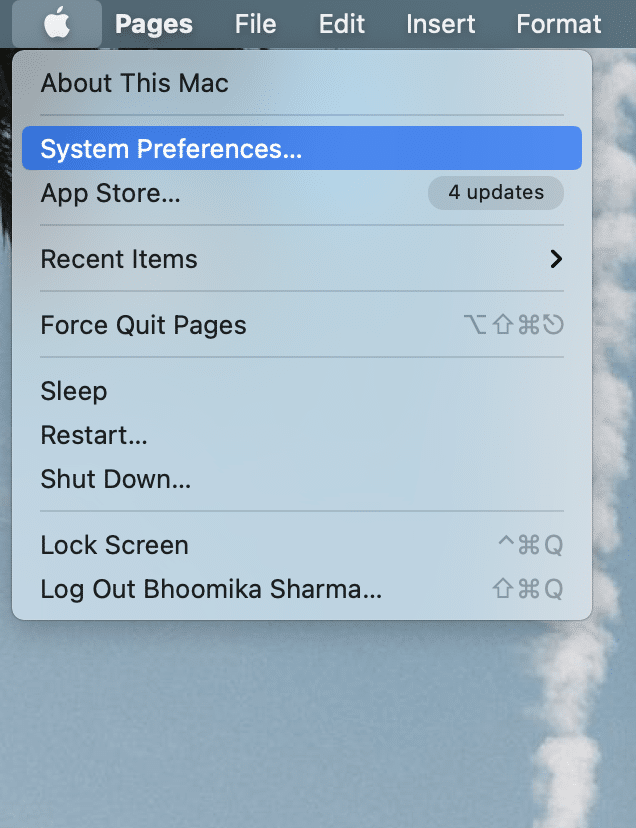
- Kemudian, pilih Pengaturan dan klik Penghemat Energi .
- Atur penggeser untuk Computer Sleep dan Display Sleep ke Never .

Atau yang lain, klik tombol Default untuk mengatur ulang pengaturan.
Metode 8: Nyalakan ulang MacBook Anda
Terkadang, seperti aplikasi di layar Anda, perangkat keras dapat membeku jika digunakan untuk waktu yang lama, secara teratur. Oleh karena itu, mem-boot ulang dapat membantu melanjutkan pengisian daya normal dengan memperbaiki pengisi daya MacBook yang tidak mengisi daya:
- Klik ikon Apple dan pilih Restart , seperti yang ditunjukkan.
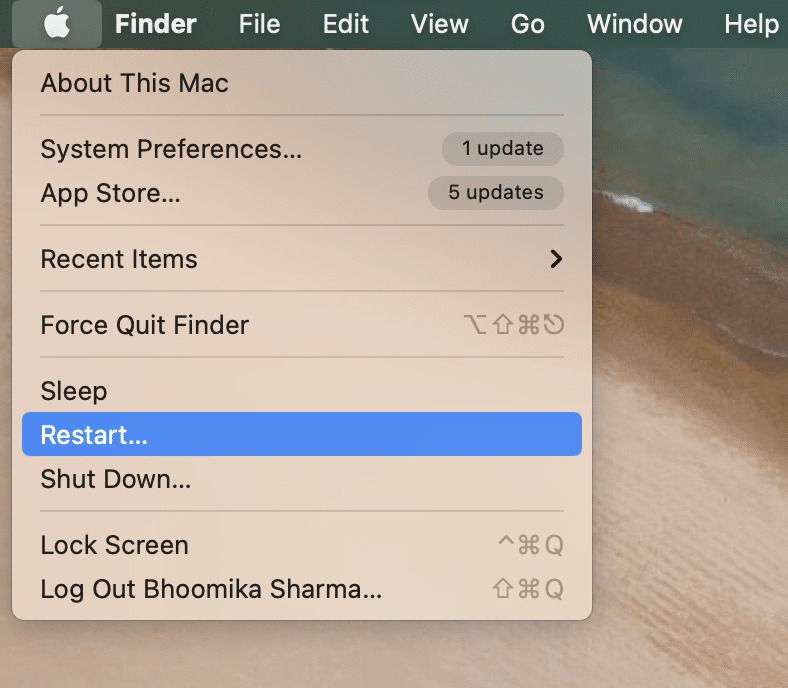
- Tunggu hingga MacBook Anda menyala kembali dan sambungkan ke adaptor daya .
Direkomendasikan:
- MacBook Terus Membeku? 14 Cara Memperbaikinya
- 12 Cara Mengatasi Kursor Mac Hilang
- Cara Memperbaiki Kesalahan Gagal Instalasi macOS
- Perbaiki Masalah Big Sur macOS
Kami harap panduan ini dapat membantu Anda memperbaiki masalah pengisi daya MacBook yang tidak berfungsi . Jika ini tidak berhasil, Anda harus membeli pengisi daya baru dari Mac Accessories Store. Jika Anda memiliki pertanyaan atau saran, pastikan untuk menuliskannya di bagian komentar di bawah.